电脑打字变成字母咋办 笔记本电脑键盘输入字母变成数字了怎么回事
更新时间:2023-10-10 13:20:48作者:big100
电脑打字变成字母咋办,近年来随着科技的不断进步和普及,电脑已经成为人们生活和工作中不可或缺的工具之一,有时我们在使用电脑打字的过程中会遇到一些问题,比如电脑键盘输入字母却显示出数字的情况。这种情况让人感到困惑和不知所措,不知道如何解决。当我们的笔记本电脑键盘输入字母变成数字了,到底是怎么回事呢?让我们一起来探讨一下。
操作方法:
1.笔记本电脑因为小巧方便,所以是没有独立的小键盘的,如图。

2.但是我们仔细去看有几个字母键上是有数字的,如图。

3.那么一般情况下输入字幕出现数字的原因就是开启了小键盘,我们要做的就是关闭小键盘。如图。
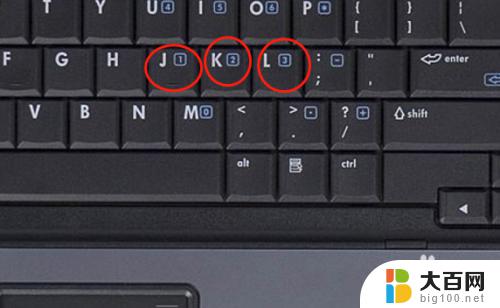
4.我们找到键盘上的fn键和NuMLock键,同时按这两个键。如图。

5.这时候再来按键盘上的带有数字的字母键,出现的就是字母了,如图。
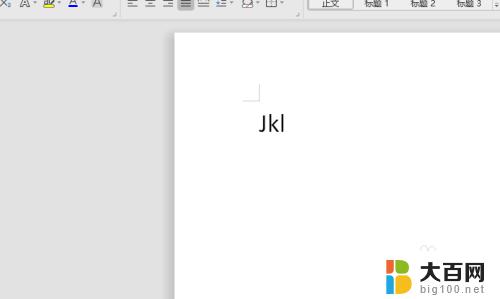
6.还有一种办法就是调出屏幕键盘,开始-控制面板。点击控制面板,如图

7.在控制面板下找到轻松访问-屏幕键盘,如图。
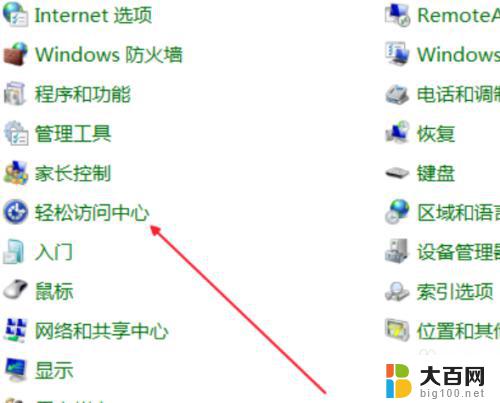
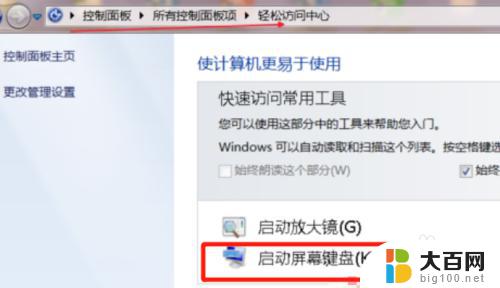
8.点击屏幕键盘上的选项,勾掉“打开数字小键盘”,点击确定,如图。
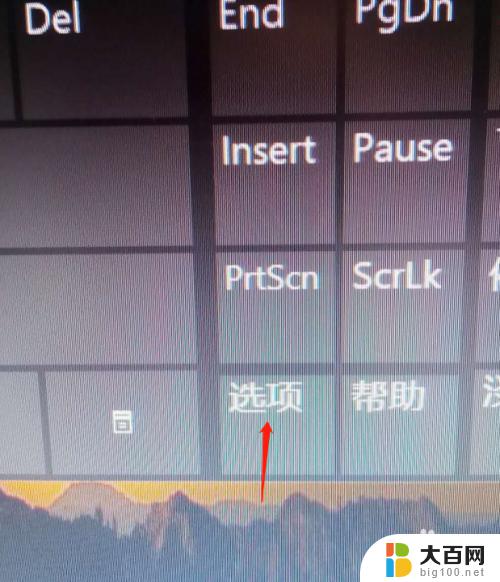

9.这时候我们再来按键盘上按带有数字的字母键Jkluio也是不会再出现数字了,如图。
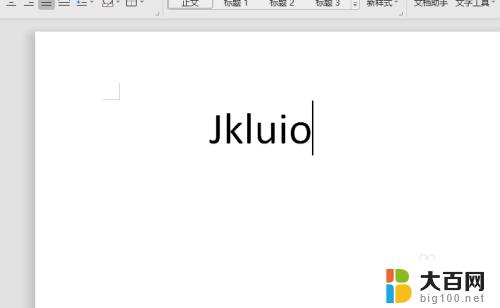
以上是电脑打字变成字母的解决方法,如果遇到这种情况,根据小编提供的操作步骤来解决非常简单快速。
电脑打字变成字母咋办 笔记本电脑键盘输入字母变成数字了怎么回事相关教程
- 键盘变成繁体字了怎么恢复 电脑输入法变成繁体字如何改回来
- 笔记本不能打字只能打字母 手写中文输入法
- 字体变成繁体字怎么改回来 Windows 10 输入法变成了繁体怎么切换回简体
- 电脑数字键用不了应该按哪个键恢复win7 win7数字键盘无法输入怎么办
- 键盘最右边的数字键怎么开 笔记本电脑右侧数字键失灵
- win10电脑桌面的图标和字体变得特别的大怎么办 Win10电脑桌面图标字体变得特别大如何处理
- 键盘数字失灵按成别的键怎么办 键盘按键失灵如何修复
- cad中问号怎么转换文字 CAD软件中问号怎么变成中文文字
- 电脑输入法成繁体了 如何将笔记本电脑的输入法切换为繁体输入法
- win10键盘打字的时候不能打字 win10系统电脑键盘按键失灵的处理方法
- 国产CPU厂商的未来较量:谁将主宰中国处理器市场?
- 显卡怎么设置才能提升游戏性能与画质:详细教程
- AMD,生产力的王者,到底选Intel还是AMD?心中已有答案
- 卸载NVIDIA驱动后会出现哪些问题和影响?解析及解决方案
- Windows的正确发音及其读音技巧解析:如何准确地发音Windows?
- 微软总裁:没去过中国的人,会误认为中国技术落后,实际情况是如何?
微软资讯推荐
- 1 显卡怎么设置才能提升游戏性能与画质:详细教程
- 2 ChatGPT桌面版:支持拍照识别和语音交流,微软Windows应用登陆
- 3 微软CEO称别做井底之蛙,中国科技不落后西方使人惊讶
- 4 如何全面评估显卡配置的性能与适用性?快速了解显卡性能评估方法
- 5 AMD宣布全球裁员4%!如何影响公司未来业务发展?
- 6 Windows 11:好用与否的深度探讨,值得升级吗?
- 7 Windows 11新功能曝光:引入PC能耗图表更直观,帮助用户更好地监控电脑能耗
- 8 2024年双十一七彩虹显卡选购攻略:光追DLSS加持,畅玩黑悟空
- 9 NVIDIA招聘EMC工程师,共同推动未来技术发展
- 10 Intel还是AMD游戏玩家怎么选 我来教你双11怎么选CPU:如何在双11选购适合游戏的处理器
win10系统推荐
系统教程推荐
- 1 win11文件批给所有权限 Win11共享文件夹操作详解
- 2 怎么清理win11更新文件 Win11清理Windows更新文件的实用技巧
- 3 win11内核隔离没有了 Win11 24H2版内存隔离功能怎么启用
- 4 win11浏览器不显示部分图片 Win11 24H2升级后图片无法打开怎么办
- 5 win11计算机如何添加常用文件夹 Win11文件夹共享的详细指南
- 6 win11管理应用权限 Win11/10以管理员身份运行程序的方法
- 7 win11文件夹内打开图片无预留 Win11 24H2升级后图片无法打开怎么办
- 8 win11访问另外一台电脑的共享文件夹 Win11轻松分享文件的方法
- 9 win11如何把通知关闭栏取消 win11右下角消息栏关闭步骤
- 10 win11安装更新0x800f081f Win11 23H2更新遇到错误代码0x800f081f怎么处理